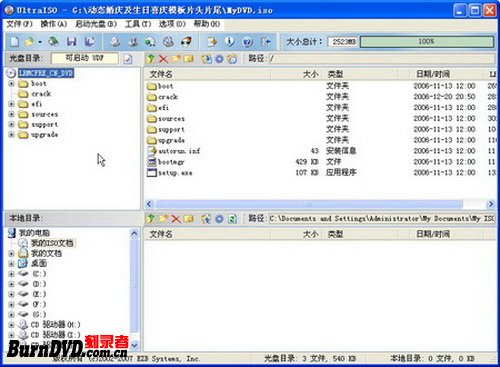1、第1步,安装并运行Ultra ISO V8.62,在程序主窗口中依次单击“工具”→“制作光盘映像文件”菜单命令,如图2009012108所示。图2009012108 单击“制作光盘映像文件”命令
2、第2步,打开“制作光盘映像文件”对话框,在DVD光盘刻录机或DVD光驱中放入原始光盘。然后单击“输出映像文件名”编辑框右侧的浏览按钮,以选择DVD光盘映像文件的保存位置,如图2009012109所示。图2009012109 单击浏览按钮
3、第3步,在打开的“设置输出文件”对话框中选择ISO映像文件的保存位置,并为文件命名。设置完毕单击“保存”按钮,如图2009012110所示。图2009012110 “设置输出文件”对话框
4、第4步,返回“制作光盘映像文件”对话框,在“CD-ROM驱动器”下拉列表中选择放有原始DV锓旆痖颧D光盘的DVD光驱或DVD刻录机。其余选项保持默鹚剖蛲蛋认设置,单击“制作”按钮,如图2009012111所示。图2009012111 单击“制作”按钮小提示:尽管在图22.4所示的“制作光盘映像文件”对话框中标明选择CD-ROM驱动器,但并不妨碍Ultra ISO拥有的支持DVD刻录盘读取和DVD光盘映像文件制作等功能。
5、第5步,打开“处理进程”对话框,Ultra ISO开始将原始DVD光盘制作成DVD光盘映像文件,并保存到设置的目标位置,如图2009012112所示。图2009012112 “处理进程”对话框
6、第6步,完成DVD光盘映像文件的制作后,在打开的“提示”对话框中单击“是”按钮。这时会在Ultra ISO程序窗口中打开刚才制作的ISO文件,如图2009012113所示。图2009012113 打开映像文件